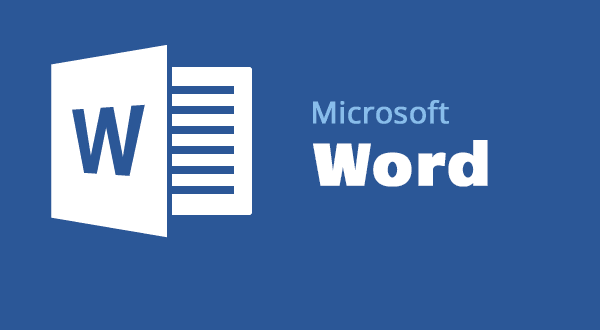
Как эффективно работать в Word?
Работа редактора связана с работой в Word. Неудивительно. Это хорошая профессиональная программа, знакомая большинству людей. Однако знание Word, необходимое нам для написания резюме, и знание Word, необходимое для эффективной, действенной и приятной работы редактора, — это две другие вещи.
Вот несколько советов о том, как эффективно работать в Word, которые нам дали на https://faq-word.ru/.
Прежде всего — давайте позаботимся о наших глазах
Редактирование текстов может длиться беспрерывно часами, а то и несколько дней подряд. Не надо хитрить — тут даже самая лучшая лампа не поможет и нужно еще и отрегулировать свечение, исходящее от нашего экрана на сегодняшний день. Чаще всего мы затемняем экран по вечерам, чтобы найти вариант сделать его ярче, щурясь утром. Снова и снова.
Почему бы не облегчить себе задачу и просто сменить тему ворда на серую, которая меньше бьет по глазам как днем, так и вечером? Для этого в клинике в левом верхнем углу «Файл», затем «Параметры» и «Персонализация вашей копии Microsoft Office». Затем выберите подходящую тему и больше не утомляйте глаза.
Увеличить
Иногда текст пишется маленькими буквами. Можно потом либо увеличить шрифт на более удобный для нас, а потом гадать какой был исходный. Вы также можете использовать удобную опцию CTRL + колесико мыши. Эта комбинация позволит нам удобно увеличивать масштаб документа, а затем быстро возвращаться к исходному виду.
И в шрифтах потом ничего менять не надо…
Изучите сочетания клавиш
В Microsoft Word полно классных и быстрых сочетаний клавиш, которые значительно облегчат вашу работу. Вместо того, чтобы возиться с параметрами, инструментами или делать множество вещей вручную, все, что вам нужно, это две клавиши на клавиатуре, чтобы делать все это одновременно.
Даже если вы предпочитаете делать определенные вещи с помощью мыши, помните об этих сочетаниях клавиш:
- CTRL+C — копирование выделенного мышью фрагмента,
- CTRL+V — быстрая вставка
- CTRL+Z — отменить последнее действие.
Начните использовать эти три ярлыка, и мы гарантируем, что вы начнете использовать следующие, которые сделают вашу жизнь проще.
Инструмент для поиска и замены текста
Иногда работа редактора однообразна. Постоянное исправление двойных пробелов, удаление постоянно повторяющейся, но неправильной даты и многое другое. Почему бы не ускорить его и не использовать встроенный инструмент Word?
Для этого создан инструмент поиска и замены текста. Мало того, что он ищет весь документ на наличие ошибки, он может сразу заменить его или просто искать заданный фрагмент, чтобы удалить, изменить или скопировать его.

